CSS 강의 Ep11_1 - Transform&Transition 1탄 | Transform | 웹 개발 입문 | 함께 웹 개발에 입문해 보는건 어떨까요? (youtube.com)

Tansform
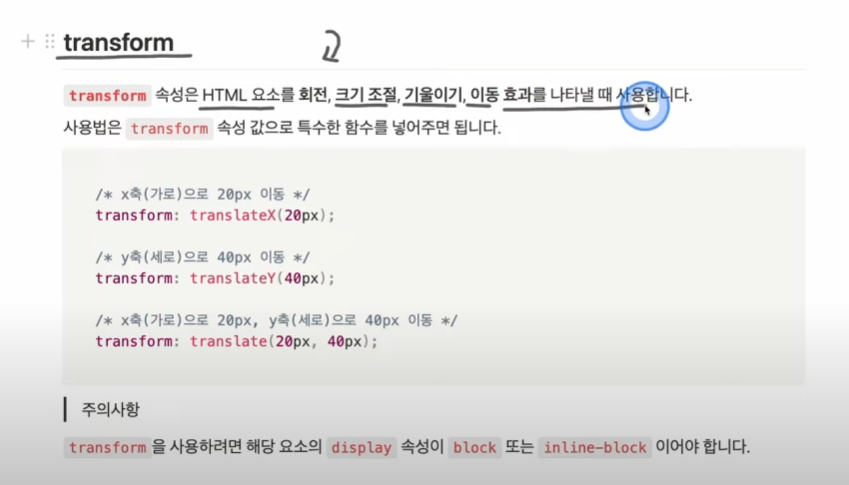
transform 사용 방법
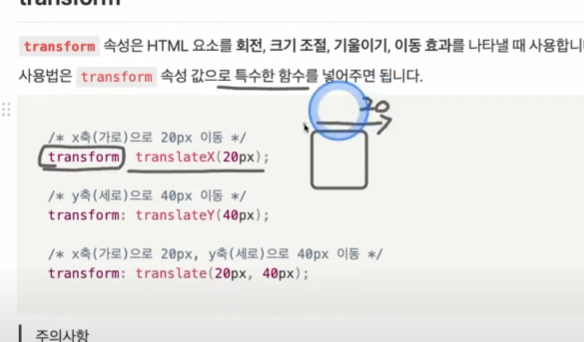
X 축으로 div 태그 20px 이동.
특수한 함수를 통해서 다양한 효과 나타낼 수 있음.
다양한 효과
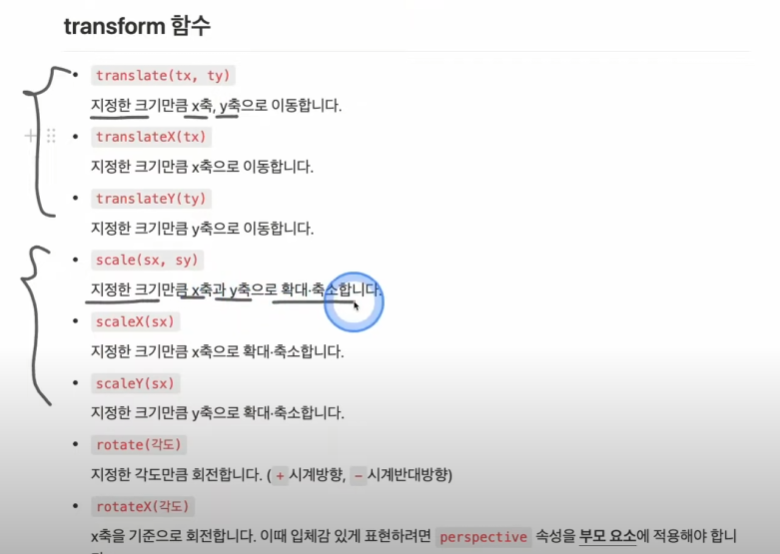

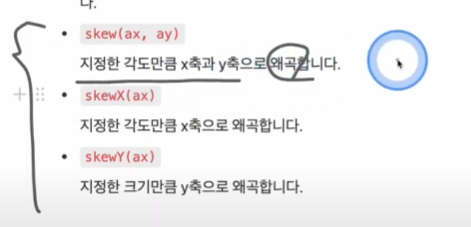
skew 함수 = 지정한 각도만큼 왜곡.
실습 예시
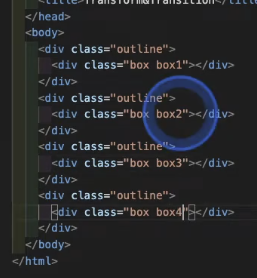
기본 세팅.
- 박스 지정

스타일링.
translate 실습

X 축으로 20px 이동한 거 확인 가능.
좌측으로 이동하고 싶은 경우 음수 - 를 붙여서 적용시켜주면 됨.
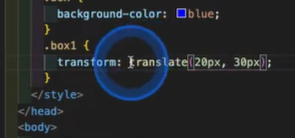
이렇게 넣어주면
한 꺼번에 X 좌표, Y 좌표 이동을 할 수 있다.
scale 실습

scale 안에는 숫자를 넣어주면 됨.

2를 넣어줬을 경우,
가로가 2 배가 된다.
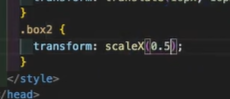
한 50% 줄이고 싶은 경우, 0.5
X 축 뿐만 아니라 Y 축도 적용할 수 있음.
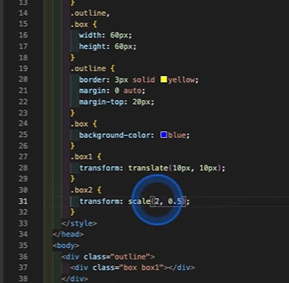
그냥 scale 만 써서 X 축과 Y 축 둘다 적용시킬 수도 있다.
rotate 실습
회전 시킬 때 사용함.
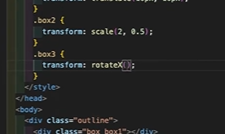
소괄호 안에다가 각도를 적어주면 됨
ex) rotateX(45deg) = 45도
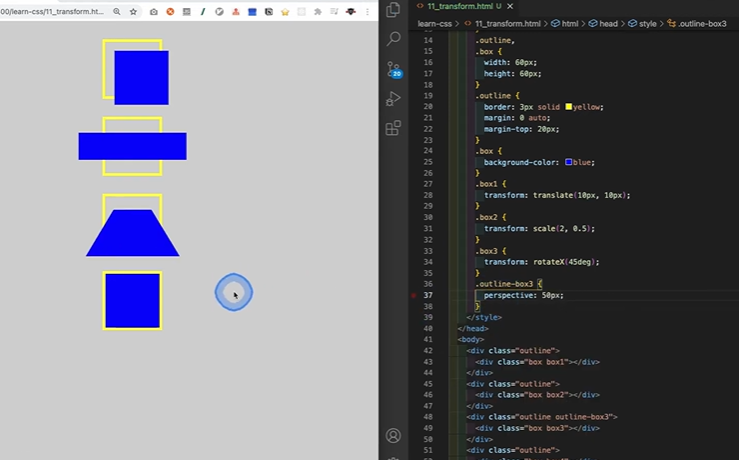
입체감을 표현하기 위해서 원근감을 표현하는 속성을 추가할 수도 있음.
box3 에다가 입체감을 보여줄거기 때문에
그 부모 요소에다가 perspective를 추가해주면 됨.
= outline 에다가 추가.
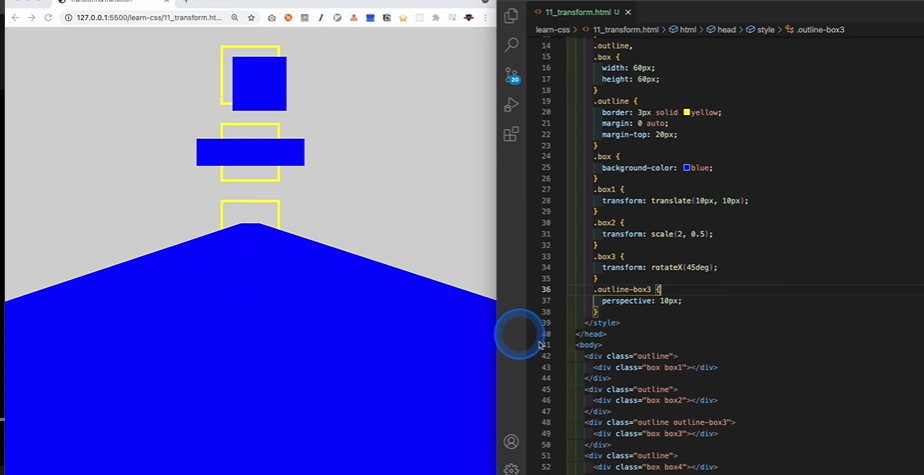
그러면 저렇게 입체감이 있는 걸 확인할 수 있음.
저 perspective 값이 작으면 작을 수록 원근감이 가깝게 느껴진다.
10px 으로 지정해줬을 경우, 이런 식으로 더 가깝게 느껴짐.

그냥 rotate 만 써줬을 경우
바로 그냥 회전이 되는 걸 확인할 수 있음.
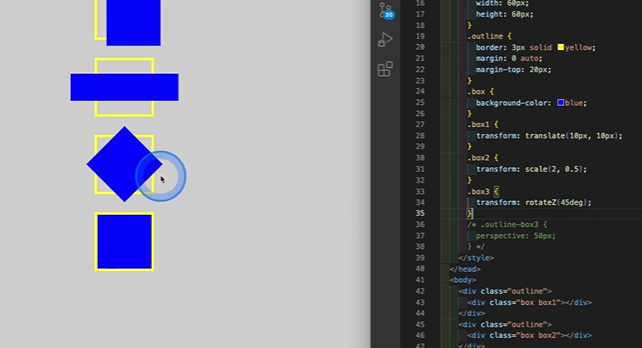
rotateZ 를 사용해줬을 경우
현재 rotate 와 똑같은 걸 확인할 수 있음.
rotate 하고 rotateZ 는 똑같은 결과가 나오는 걸 확인할 수 이씀.
skew 실습
왜곡하는 함수.
소괄호 안에다가 각도값을 넣어주면 됨.
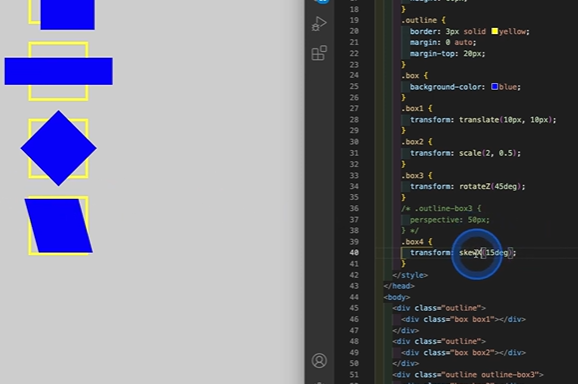
X축에다가 15도를 넣어준 경우.
X축으로 뒤틀린 걸 확인할 수 있음
'> 프로그래밍 언어 > CSS' 카테고리의 다른 글
| css : keyframes 남들과 다른 웹사이트 만들기 첫번째 (0) | 2024.06.30 |
|---|---|
| [CSS] Transform&Transition 2탄 (0) | 2024.06.29 |
| VW단위를 사용해 보았습니다. (0) | 2024.06.15 |
| 입문자를 위한 CSS 기초 강의 #12 position 2편, fixed sticky (0) | 2024.05.13 |
| CSS 변수 사용법 5가지 중 1편 - root (0) | 2024.05.09 |



